- Část 1: Zkontrolujte své úložiště
- Část 2: Inteligentní metoda pro uvolnění prostoru pro iPhone
- Část 3: Vymazáním specifických dat uvolněte místo na iPhonu
- Část 4: Odstraněním zbytečných aplikací uvolněte místo na iPhonu
- Část 5: Offload aplikace pro uvolnění místa na iPhone
- Část 6: Resetování iPhone na uvolnění místa na iPhone
- Vymažte nevyžádané soubory iPhone
- Vymažte mezipaměť iPadu
- Vymažte soubory cookie Safari pro iPhone
- Vymažte mezipaměť iPhone
- Vyčistěte paměť iPad
- Vymazat historii Safari pro iPhone
- Smazat kontakty iPhone
- Odstranit zálohu iCloud
- Odstraňte e-maily pro iPhone
- Odstranit iPhone WeChat
- Odstranit iPhone WhatsApp
- Odstraňte zprávy iPhone
- Smazat fotografie z iPhonu
- Smazat seznam skladeb pro iPhone
- Smazat přístupový kód pro iPhone
Jak uvolnit místo na iPhone - 5 osvědčených metod
 Aktualizováno dne Boey Wong / 16. srpna 2021 10:00
Aktualizováno dne Boey Wong / 16. srpna 2021 10:00Jak uvolním místo na svém iPhone?
Pro mnoho majitelů iPhonů je obtížné spravovat tak malé úložiště pro iPhone, dokonce i ty s 32 GB nebo více. Je opravdu nepříjemné, když se při pokusu o vyfotografování nebo stažení aplikace zobrazí zpráva: „Není dostatek volného místa“. Na rozdíl od mnoha telefonů se systémem Android, které vám umožňují rozšířit další úložiště pomocí karty SD nebo micro SD karty, jsou telefony Apple omezené.
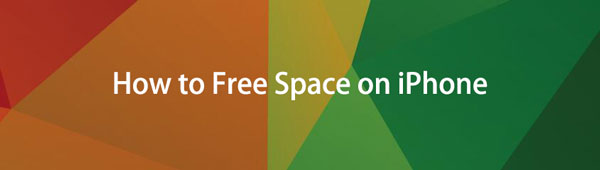
Největší úložiště jsou obvykle fotografie a videa, které mohou zabrat téměř veškerý prostor, pokud si nedáte pozor. Samozřejmě můžete smazat některé obrázky a videa, abyste se dostali ze zácpy, ale není to dlouhodobé řešení, pokud neustále dostáváte strašlivé varování „nedostatek dostupného úložiště“. Musíte vymyslet další triky, jak vyčistit iPhone nebo iPad. Zde v tomto příspěvku vám ukážeme několik užitečných tipů, jak vyčistit úložiště iPhone.

Seznam příruček
- Část 1: Zkontrolujte své úložiště
- Část 2: Inteligentní metoda pro uvolnění prostoru pro iPhone
- Část 3: Vymazáním specifických dat uvolněte místo na iPhonu
- Část 4: Odstraněním zbytečných aplikací uvolněte místo na iPhonu
- Část 5: Offload aplikace pro uvolnění místa na iPhone
- Část 6: Resetování iPhone na uvolnění místa na iPhone
Část 1: Zkontrolujte své úložiště
Nejdříve zkontrolujte a spravujte úložiště na iPhone Nastavení > obecně > iPhone Storage > Správa úložiště, pak uvidíte podrobný pohled na to, které aplikace zabírají nejvíce místa.
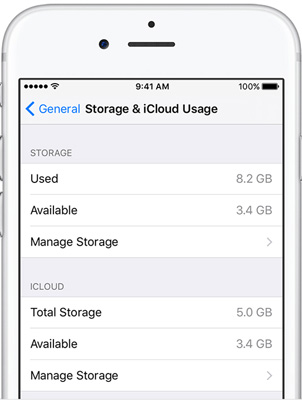
Část 2: Inteligentní metoda pro uvolnění prostoru pro iPhone
Pokud chcete, aby byl iPhone v pořádku a rychle, můžete použít spolehlivou mazačku pro iPhone, FoneEraser pro iOS pomoct ti. Má 2 režimy, jedním je Vymazat všechna data. Pokud ji zvolíte, veškerý obsah a nastavení iOS budou vymazány a nebude je možné obnovit žádnou z nich Obnova dat iPhone nástroje. Než to uděláte, raději zálohování iPhone do počítače.
FoneEraser pro iOS je nejlepší čistič dat pro iOS, který dokáže snadno a trvale vymazat veškerý obsah a nastavení na iPhone, iPad nebo iPod.
- Vyčistěte nepotřebná data z iPhone, iPadu nebo iPodu touch.
- Rychle vymažte data jednorázovým přepsáním, což vám ušetří čas na spoustu datových souborů.
- Je bezpečný a snadno použitelný.
Krok 1Program si zdarma stáhněte a nainstalujte do svého počítače a po dokončení se automaticky spustí.

Krok 2Připojte svůj iPhone k počítači pomocí kabelu USB a zadejte do telefonu přístupový kód, pokud je uzamčen. Tab Věřte na zařízení pro iOS 7 nebo vyšší verzi.
Krok 3Software brzy detekuje váš iPhone. Vybrat Vymažte všechna data.
Krok 4Vyberte úroveň mazání (Nízká, Střední nebo Vysoká). Zde se doporučuje vysoká úroveň.

Krok 5Po připojení zařízení klikněte na ikonu Home Chcete-li zahájit mazání, klepněte na tlačítko Ano pro potvrzení postupu.
Krok 6Počkejte na dokončení procesu mazání.
Další funkcí je Uvolněte prostor, a existují 4 funkce, které vám pomohou vymazat nevyžádané soubory z iPhonu, velké soubory, mazat aplikace a uklízet fotografie z iPhonu. Pokud nechcete přijít o všechna data na iPhonu, můžete si také vybrat Uvolněte prostor > Vymazat nevyžádané soubory tady místo.

FoneEraser pro iOS je nejlepší čistič dat pro iOS, který dokáže snadno a trvale vymazat veškerý obsah a nastavení na iPhone, iPad nebo iPod.
- Vyčistěte nepotřebná data z iPhone, iPadu nebo iPodu touch.
- Rychle vymažte data jednorázovým přepsáním, což vám ušetří čas na spoustu datových souborů.
- Je bezpečný a snadno použitelný.
Část 3: Vymazáním specifických dat uvolněte místo na iPhonu
Pokud vidíte, existuje mnoho způsobů, jak vyčistit iPhone, když je úložiště iPhone plné. Některé metody však mohou trvat poměrně dlouho, FoneEraser může tento proces zjednodušit a urychlit.
Možnost 1: Vypněte Photo Stream
Možná nevíte, že váš iPhone navždy ukládá všechny texty, které odesíláte a přijímáte! Nepotřebujete ty staré zprávy? Na jasné ukládání na iphone, Přejděte na Nastavení > Zprávy a přejděte dolů, dokud neuvidíte Historie zpráv. Klepněte na Mějte zprávy a změnit Navždy na 30 dny or 1 rok podle vašich potřeb. Pop-up zpráva vás požádá o odstranění starších zpráv, klepněte na Vymazat pokračovat.
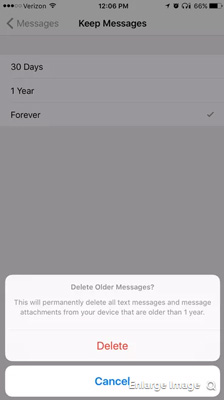
Možnost 2: Funkce zpráv Keeo
Přestože fotografie nahrané do vašeho Photo Stream nemají plné rozlišení, stále zabírají hodně místa na vašem iPhone. Neschopnost funkce Photo Stream tedy také pomůže ušetřit místo. Jít do Nastavení > Fotky a kamera > Vypnout My Photo Stream.
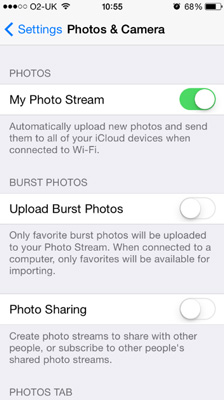
Možnost 3: Zastavte dvojité ukládání fotografií
Pokud hodně využíváte režim HDR svého iPhonu, pravděpodobně jste zjistili, že telefon automaticky ukládá dvě fotografie: verzi HDR a normální verzi. Jít do Nastavení > Fotky > Vypnout Udržujte normální fotografii zastavit.
Možnost 4: Odstranit staženou hudbu
Pokud jste na iPhone uložili nějakou hudbu, můžete ji spustit Hudba na iPhone najděte ten, který chcete odstranit, přejeďte prstem zprava doleva, klepněte na Vymazat .
Možnost 5: Odeberte Podcast z iPhone
Nemůžete odebrat všechny podcasty najednou, měli byste otevřít podcasty aplikaci, poté ji potáhněte jeden po druhém a odeberte ji z iPhonu.
Možnost 6: Vymazat data Safari
Mezipaměť procházení
Chcete-li zabránit úniku soukromí a uvolnit svůj úložný prostor pro iPhone, vymazání souborů cookie procházení od teď a pak by měla být dobrá volba. Chcete-li vymazat mezipaměť prohlížeče, přejděte na adresu Nastavení > Safari > Jasná historie a data webových stránek.
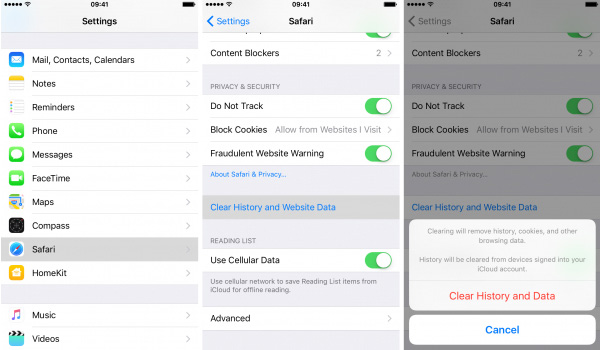
Čtení seznamu
Můžete také přejít na Nastavení > obecně > iPhone Storage > Safari > Seznam čtení offline > Vymazat odebrat seznam čtení z iPhone Safari.
Část 4: Odstraněním zbytečných aplikací uvolněte místo na iPhonu
Kromě výše uvedených aplikací, jak uvolnit další místo na iPhone?
Smazáním těch aplikací, které již nepoužíváte, ušetříte také mnoho úložného prostoru. Aplikaci můžete z domovské obrazovky odstranit klepnutím a podržením její ikony a počkat, až se začne třást, což znamená, že jste v režimu úprav. Poté klepněte na x v levém rohu odinstalujte aplikaci.
Další možností, jak odstranit aplikace z iPhone, je přístup k iPhone Nastavení > obecně > iPhone Storage. Vyberte aplikaci ze seznamu, klepněte na Smazat aplikaci na nové stránce.
Část 5: Offload aplikace pro uvolnění místa na iPhone
Toto je nová funkce, která pomáhá uživatelům mazat aplikace z iPhonu a uvolnit tak místo na iPhonu, aniž by museli odstraňovat jeho dokumenty a data. A tato data budou umístěna zpět, když znovu nainstalujete tuto aplikaci. Můžete klepnout Nastavení > obecně > iPhone Storage> vyberte aplikaci> Vypnout aplikaci App odstranit aplikaci a její mezipaměť. Poté klikněte Přeinstalujte aplikaci.
Část 6. Resetujte iPhone, aby se uvolnil prostor pro iPhone
Aby bylo možné vymazat paměť na iPhone, někteří uživatelé by mohli raději odstranit všechna data z iPhone. Pokud mezi ně patříte, můžete zkusit resetovat iPhone.
Možnost 1. Resetujte iPhone v Nastavení
Jít do Nastavení > obecně > resetovat > Resetovat veškerý obsah a nastavení.
Možnost 2. Resetujte iPhone přes iTunes
Musíte spustit iTunes na počítači a poté připojit iPhone. Klikněte zařízení ikona> Shrnutí > obnovení iPhone.
Možnost 3. Obnovení iPhone prostřednictvím iCloud
Můžete navštívit web icloud.com v prohlížeči v počítači nebo mobilním telefonu a poté se přihlásit ke svému účtu iCloud. Clik Najít My a vyberte svůj iPhone ze seznamu a vyberte Vymažte toto zařízení .
To je vše o tom, jak vymazat paměť na iPhone, můžete si podle toho libovolně vybrat a vyzkoušet. Jak vidíte, Apple neposkytuje výchozí způsob, jak uvolnit místo na iPhonu, musíte data v iPhone vyčistit jeden po druhém. Doporučuje se používat FoneEraser pro iOS na počítači, protože poskytuje více možností pro uvolnění místa na iPhonu a je pro uživatele mnohem snazší.
FoneEraser pro iOS je nejlepší čistič dat pro iOS, který dokáže snadno a trvale vymazat veškerý obsah a nastavení na iPhone, iPad nebo iPod.
- Vyčistěte nepotřebná data z iPhone, iPadu nebo iPodu touch.
- Rychle vymažte data jednorázovým přepsáním, což vám ušetří čas na spoustu datových souborů.
- Je bezpečný a snadno použitelný.
